今天小编就带大家来共同学习HP LaserJet M1005 MFP驱动在打印机上怎么设共享,希望可以帮助到有需要的小伙伴哦,下面就是相关内容,快跟小编一起来学习一下吧!
1、点击键盘上的win 键,选择“设备和打印机”
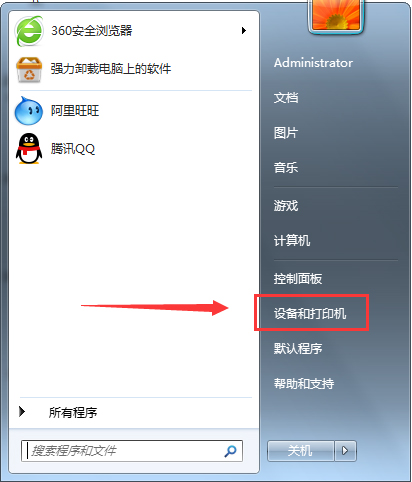
2、选择要共享的打印机,在该打印机右击,会弹出小菜单选择“打印机属性”
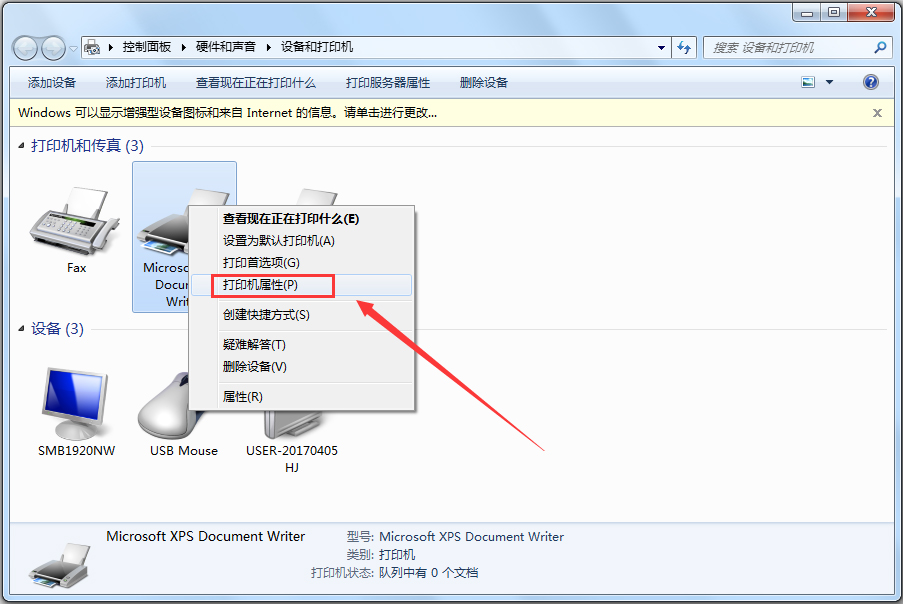
3、进入到“打印机属性”中切换到“共享”选项
4、在“共享”选项中勾选“共享这台打印机”,点击下方的”确定
5、在系统任务框下方的网络连接图标上右击,选择”打开网络和共享中心”
6、进入“网络和共享中心”选择“更改共享高级设置”
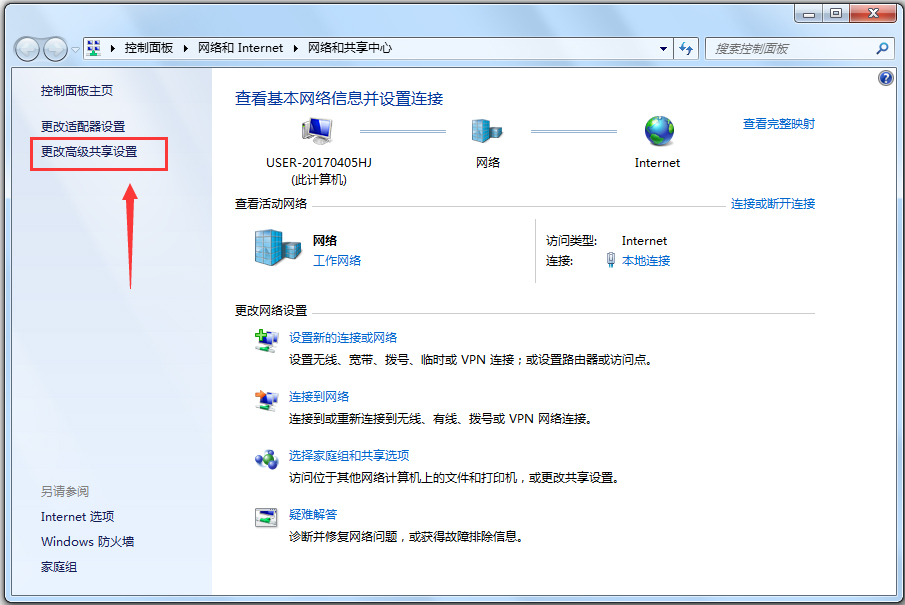
7、如果是家庭或工作网络,“更改高级共享设置”的具体设置可参考下图,其中的关键选项已经标示,再点击下面的“保存修改”
8、在局域网内要共享的电脑上 点击“运行“并在运行里面输入本机的电脑IP地址。
9、搜索后出现共享打印机,在该共享打印机上右击,选择“连接”就可以了,在“打印测试页”,打印机共享完成了
- 惠普Win10改Win7系统BIOS设置怎么弄?
- Win7精简版32位239M终极纯净版无法使用无线网络怎么办?
- Excel数字变成了小数点+E+17怎么办?
- 惠普Win10改Win7系统BIOS设置怎么弄?
- Win7精简版32位239M终极纯净版无法使用无线网络怎么办?
- 《要战便战》全战役剧情CG动画合集
- 《火湖》全流程通关视频攻略
- 《要战便战》最终梦魇难度国王线流程视频攻略
- Excel数字变成了小数点+E+17怎么办?
- 惠普Win10改Win7系统BIOS设置怎么弄?
- Win7精简版32位239M终极纯净版无法使用无线网络怎么办?
- 《炉石传说》标准模式野兽蛋猎卡组分享 野兽蛋猎怎么构筑
- 《炉石传说》抢先乱斗补水德卡组分享 什么卡组克制补水战
- 《致命解药》墓园之夜挑战视频攻略
- 《致命解药》正式版第一个隐藏房间进入方法
- 《炉石传说》抢先乱斗战士卡组推荐
- Excel数字变成了小数点+E+17怎么办?
- 惠普Win10改Win7系统BIOS设置怎么弄?
- Win7精简版32位239M终极纯净版无法使用无线网络怎么办?
- 《骗子酒吧》恶魔牌与万能骰子规则介绍
- 《致命解药》徽章及骷髅全收集视频攻略
- 《致命解药》试炼场最高难度挑战视频攻略
- 《炉石传说》标准宇宙萨卡组与玩法心得分享
- 《怪物猎人荒野》操虫棍操作教学
- 《骗子酒吧》纸牌模式游玩技巧 纸牌模式怎么玩
- 闪念邮件–记录你的灵感
- 回收站文件恢复工具
- 内存卡数据恢复大师
- 数据恢复大师
- 文件恢复工具
- 硬盘数据恢复工具
- iDesk助手
- 择天修仙纪
- 鹦鹉螺服务端
- 宝宝找相同
- 原子之心xgp版修改器 v1.0
- 花园里破解补丁 v1.0.5.3
- 亲爱的Unity游戏MOD管理器 v0.25.1.55
- 如龙维新极中文版四十二项修改器 v1.02
- 原子之心FOV视角调整工具 v2.71
- 霍格沃茨之遗可爱应急粮派蒙替换扫帚MOD v3.70
- 如龙维新极多功能修改器 v1.0.2
- 原子之心汉化补丁+中文语音包 v2.15
- 原子之心通关存档 v2.55
- 原子之心九项修改器 v2023.02.21
- preparedness
- pre-pay
- preponderance
- preponderant
- preponderantly
- preposition
- prepossessing
- preposterous
- preppy
- prep school
- 爵战Online
- 消失在心中的光年。
- 为时不晚
- 评《重生在娱乐圈》
- 这是发了两次可是还是被JJ抽不见的长评君。。。
- 我看过期
- 评《还珠之囧皇后》
- 映月无涯
- 一世悠然
- 海带的终于憋出了一个开头= =?
- [BT下载][欢乐英雄][第23-24集][WEB-MP4/0.62G][国语配音/中文字幕][1080P][H265][流媒体][ZeroTV] 剧集 2024 大陆 喜剧 连载
- [BT下载][欢乐英雄][第22-24集][WEB-MP4/3.15G][国语配音/中文字幕][4K-2160P][H265][流媒体][LelveTV] 剧集 2024 大陆 喜剧 连载
- [BT下载][欢乐英雄][第23-24集][WEB-MKV/2.31G][国语配音/中文字幕][4K-2160P][H265][流媒体][ZeroTV] 剧集 2024 大陆 喜剧 连载
- [BT下载][欢喜一家人][第07集][WEB-MP4/0.26G][国语配音/中文字幕][1080P][流媒体][LelveTV] 剧集 2023 大陆 喜剧 连载
- [BT下载][欢喜一家人][第07集][WEB-MP4/0.71G][国语配音/中文字幕][4K-2160P][H265][流媒体][LelveTV] 剧集 2023 大陆 喜剧 连载
- [BT下载][江河日上][全24集][WEB-MKV/33.83G][国语配音/中文字幕][4K-2160P][H265][流媒体][BlackTV] 剧集 2024 大陆 剧情 打包
- [BT下载][炼气十万年][第116集][WEB-MP4/0.21G][国语配音/中文字幕][1080P][H265][流媒体][ZeroTV] 剧集 2023 大陆 动作 连载
- [BT下载][真武巅峰 第一季][第121-124集][WEB-MP4/1.23G][国语配音/中文字幕][4K-2160P][H265][流媒体][ZeroT 剧集 2021 大陆 动作 连载
- [BT下载][神龙星主][第20集][WEB-MP4/0.17G][国语配音/中文字幕][1080P][流媒体][ZeroTV] 剧集 2024 大陆 动作 连载
- [BT下载][花间令][第06-07集][WEB-MKV/0.58G][国语配音/中文字幕][1080P][流媒体][BlackTV] 剧集 2024 大陆 剧情 连载